当你满怀期待地使用爱思助手为你的iPhone刷机,进度条却无情地卡在20%,这无疑是一种令人抓狂的体验。这个“20%”似乎成了一道难以逾越的坎。但别担心,你不是一个人在战斗。这个问题非常普遍,其背后往往指向一个核心原因:电脑与iPhone在引导模式下的通信握手失败。
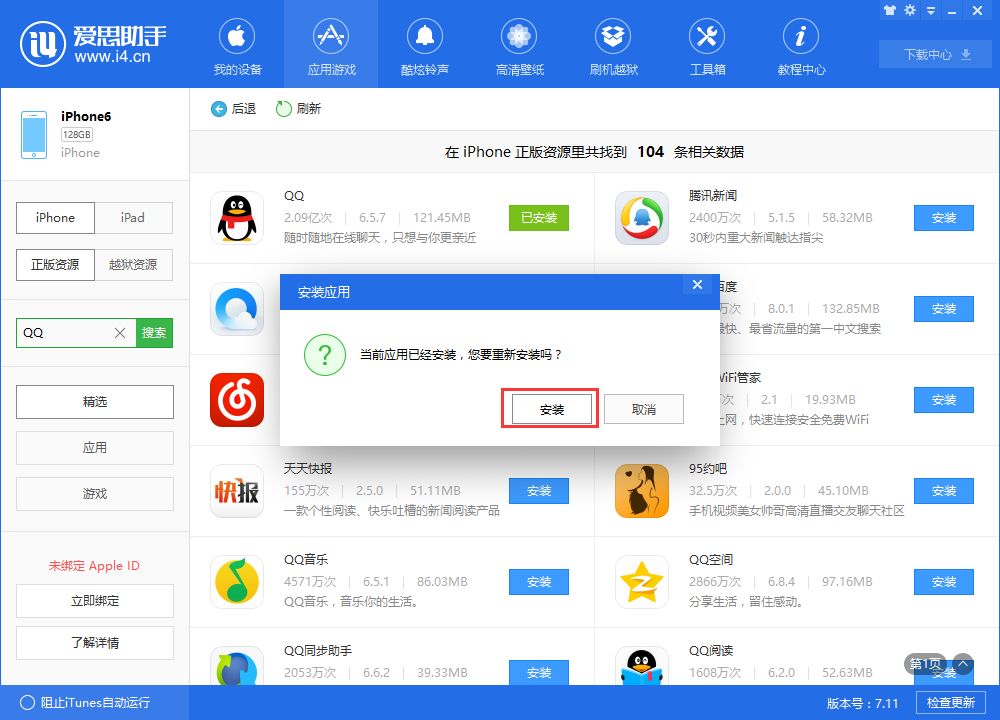
爱思助手官网将摒弃零散的解决方案,为你提供一份从易到难、由表及里的专业级排查大纲。我们将像专业的维修工程师一样,系统化地定位问题,最终突破刷机阻碍。
一、解密20%:为什么偏偏卡在这里?
刷机过程并非线性加载,而是在不同阶段执行不同任务。进度条走到20%左右,是爱思助手向进入恢复模式(Recovery Mode)的iPhone发送引导程序(Bootloader)并等待设备回应的关键节点。可以将其理解为一次“身份验证”和“通信协议建立”的过程。
- 20%之前:主要是准备工作,如解压固件、检查设备信息等。
- 卡在20%:意味着电脑发出了“请求刷机”的信号,但iPhone由于某种原因没有正确接收、处理或回应。通信链路在此中断。
因此,我们所有的排查都将围绕“恢复这条通信链路”展开。
二、第一层排查:基础环境与连接检查(成功率60%)
大多数问题都出在最不起眼的地方。请务必按顺序耐心检查,不要跳过任何一步。
1. 数据线是第一“嫌疑人”
检查要点:请务必使用 Apple 官方原装数据线 或通过 MFi 认证的品牌数据线。市面上许多廉价的第三方线缆只能充电,数据传输能力非常不问题,极易导致刷机失败。
解决方案:立即更换一条确认完好的原装数据线再试。
2. USB 接口的“玄学”
检查要点:电脑机箱前置的 USB 接口可能存在供电不稳或数据传输干扰。台式机请优先使用主板后置的 USB 接口。
解决方案:将数据线拔下,插入电脑机箱背面的 USB 接口。如果是笔记本,尝试更换另一侧的 USB 端口。避免使用USB扩展坞。
3. 重启大法好
检查要点:电脑后台进程冲突或iPhone系统临时性故障。
解决方案:
- 重启电脑:关闭爱思助手,彻底重启你的Windows或macOS电脑。
- 强制重启iPhone:在连接电脑前,根据你的机型强制重启iPhone,以清除临时缓存和错误。
三、第二层排查:软件与驱动深度诊断(成功率25%)
如果基础环境没问题,我们就需要深入到软件层面。
1. 爱思助手与驱动程序
检查要点:旧版的爱思助手可能不支持最新的iOS固件或存在Bug。其依赖的苹果驱动程序也可能出现异常。
解决方案:
- 更新爱思助手:打开爱思助手,检查并更新到最新版本。
- 修复驱动:在爱思助手的“工具箱”中找到“修复驱动”功能,执行一遍完整的驱动修复。
2. 安全软件的“无情拦截”
检查要点:杀毒软件、防火墙或一些系统卫士类工具,可能会将爱思助手的深度通信行为误判为病毒或攻击,从而在后台进行拦截。
解决方案:在刷机前,暂时完全退出所有的杀毒软件和安全卫士。刷机成功后再重新开启。
3. 固件文件的“健康状况”
检查要点:通过爱思助手下载的固件(IPSW文件)可能在下载过程中因网络问题而损坏或不完整。
解决方案:在爱思助手的刷机界面,删除已下载的固件,然后点击“重新下载”或“导入”一个你从其他可靠渠道(如IPSW.me官网)下载的固件进行验证。
四、第三层排查:终极软件大招——DFU模式刷机
如果以上方法全部失效,我们需要动用比恢复模式更底层的刷机模式——DFU(Device Firmware Update)模式。
- 与恢复模式的区别:恢复模式是系统引导层面的,屏幕会显示iTunes标志。而DFU模式是固件层面的,iPhone屏幕是全黑的,但电脑可以识别到设备。DFU模式拥有最高刷机权限,可以绕过很多引导层面的错误。
操作方法:
- 将iPhone连接到电脑,打开爱思助手。
- 根据你的iPhone型号,按照标准步骤手动进入DFU模式(不同型号操作方式不同,请自行搜索“iPhone [你的型号] DFU模式进入方法”)。
- 成功进入DFU模式后,爱思助手会自动识别到处于DFU模式的设备。
- 此时,重新选择固件,进行“专业刷机”。DFU模式下的刷机可以解决绝大多数卡在20%的软件问题。
五、第四层排查:硬件问题的“最后通牒”
如果连DFU模式都无法成功刷机,仍然卡在20%,那么我们不得不面对一个残酷的现实:你的iPhone很可能存在硬件故障,即俗称的“硬伤”。
常见的硬件故障点:
- NAND闪存损坏:存储芯片出现坏块或损坏,导致固件无法写入。这是最常见的原因。
- 基带CPU或电源故障:导致相关电路无法正常工作,通信中断。
- 主板断线或元件虚焊:尤其对于摔过或进水的设备。
判断与建议:此时,任何软件层面的尝试都已无济于事。你需要将设备送至专业的苹果授权维修点或可靠的第三方维修机构,由工程师进行硬件检测和维修。
六、总结与快速排查清单
爱思助手刷机卡在20%的问题,本质上是通信中断。遵循“由外到内,由软到硬”的排查原则,可以最大化地提高解决效率。下面是你的快速行动清单:
| 排查层级 | 核心检查项 | 解决方案 |
|---|---|---|
| 第一层:基础环境 | 数据线、USB接口、重启设备 | 换原装线、换电脑后置USB口、重启电脑和手机 |
| 第二层:软件诊断 | 爱思版本、驱动、安全软件、固件 | 更新爱思、修复驱动、关闭杀软、重下固件 |
| 第三层:高级模式 | 恢复模式(Recovery) vs DFU模式 | 手动进入DFU模式进行刷机 |
| 第四层:硬件故障 | NAND闪存、主板等 | 停止自行尝试,寻求专业维修! |
希望这份详尽的指南能帮助你成功解决问题。记住,保持耐心和细致是成功刷机的关键。